Cómo jugar a Lethal Company en Mac (inc. M1, M2 & M3 Macs)
Lethal Company no está disponible para Mac, pero aquí te mostramos cómo instalar y jugar fácilmente a Lethal Company en un Mac utilizando algunos métodos diferentes.
Lethal Company es un juego de terror cooperativo en el que tienes que rebuscar en lunas abandonadas para vender chatarra a la Compañía.
El juego se ha hecho increíblemente popular desde su lanzamiento el 23 de octubre, pero por desgracia solo se ha lanzado en Steam para los usuarios de Windows PC.
Sin embargo, no temas, ya que aquí te mostramos cómo jugarlo incluso en los Mac con chip Apple Silicon M1, M2 y M3.
Todos estos métodos te permiten jugar a Lethal Company solo o contra otros jugadores conectándote a un servidor.
¿Está disponible Lethal Company para Mac?
Lethal Company no está disponible para Mac. El juego sólo está disponible para descargar en Steam para PC con Windows.
Actualmente el juego es una versión "Early Release" lo que significa que es todavía un trabajo en progreso y el juego no está totalmente terminado.
Los requisitos completos del sistema para jugar a Lethal Company son:
Procesador y sistema operativo de 64 bits
Sistema operativo: Windows 10
Procesador: Intel Core i5-7400 CPU @ 3.00GHz ; Shader Model 5
Gráficos: NVIDIA GForce GTX 1050
DirectX: Versión 11
Red: Conexión a Internet de banda ancha
Almacenamiento: 1 GB de espacio disponible
Sin embargo, aquí te mostramos un par de formas sencillas de jugar a Lethal Company en Mac.
1. Cruce
Crossover te permite jugar a Lethal Company en un Mac emulando Windows dentro de macOS.
Creemos que Crossover es ahora el mejor forma de jugar a juegos de Windows en un Mac. y funciona perfectamente con Lethal Company.
Crossover funciona tanto en Mac Intel como en Mac Apple Silicon y también es compatible con la última versión de macOS Sonoma.
Puedes probar Crossover gratis durante 14 días pero después necesitarás una suscripción a partir de 39,95 dólares al año.
Sigue estas instrucciones para jugar a Lethal Company en un Mac con Crossover.
- Si aún no tienes uno, suscríbete a Steam Steam.
- Añade Lethal Company para Windows a tu biblioteca de juegos en la aplicación Tienda de Steam. El juego cuesta 10 dólares.
- Descarga el prueba gratuita de Crossover para Mac.
- Instale Crossover en su Mac haciendo doble clic en el archivo Zip que se descarga y, a continuación, arrastre la aplicación Crossover a la carpeta Aplicaciones.
- Haga clic en "Probar ahora" para iniciar la prueba gratuita de 14 días, a menos que ya haya adquirido una licencia de Crossover.
- A continuación, debes conectar Steam a Crossover. Para ello, busca "Steam" en Crossover.
- Crossover se conectará entonces con Steam. Una vez hecho esto, es necesario activar DXVK (que es el backend Vulkan para D3D 11) y ESync para asegurarte de que Lethal Company se reproduce sin problemas en Crossover. Para activar DXVK y Esync en Crossover, selecciona "Steam" en "Botellas" a la izquierda en Crossover.
- Seleccione Opciones avanzadas a la derecha y haga clic en el control deslizante a on para ambos DXVK y ESync.
- Ya puedes lanzar Lethal Company en Steam en tu Mac.
Si tiene problemas con Lethal Company estrellarse en Crossover en tu Mac, a continuación, intente ajustar algunos de los ajustes del juego.
Recomendamos los siguientes ajustes para un mejor rendimiento:
- Ajuste el Ajustes de vídeo en "Pantalla completa" o "Modo ventana"
- Establece la mayoría de los valores de Ajustes avanzados de vídeo establecidos en "Medio" o "Bajo"
2. Parallels
La forma alternativa de jugar a Lethal Company en un Mac es instalar Windows en tu Mac utilizando la máquina virtual Parallels.
Aunque existen otras máquinas virtuales disponibles, Parallels es la única que hemos probado que funciona para jugar a Lethal Company en un Mac.
Parallels instala Windows dentro de un entorno virtual en tu Mac para que puedas cambiar entre macOS y Windows instantáneamente en cualquier momento sin reiniciar.
Parallels se diferencia de Crossover en que instala una versión de Windows en tu Mac, mientras que Crossover simplemente emula Windows en segundo plano para ejecutar juegos y aplicaciones de Windows.
Puedes instalar Parallels de forma gratuita, pero después de 14 días tendrás que suscribirte por 99,99 $ al año, por lo que también es un poco más caro que Parallels.
Si quieres saber más, puedes leerlo completo Análisis de Parallels para más información.
He aquí cómo instalar Lethal Company en un Mac usando Parallels.
- Descargar Parallels para Mac y ejecute el instalador. Puede usar el instalador de prueba gratuita para probarlo primero.
- Haga doble clic en la descarga de Parallels y cuando macOS se lo pida haga clic en "Abrir" y haga clic en "Aceptar" en el Acuerdo de licencia de usuario final.
- Ahora Parallels descargará el instalador y le pedirá su nombre de usuario y contraseña de administrador del Mac para continuar con la instalación.
- Parallels le pedirá permisos para acceder a las carpetas Escritorio, Descargas y Documentos de su Mac. Haga clic en "Finalizar".
- A continuación, Parallels descargará e instalará Windows 11 automáticamente cuando haga clic en Instalar Windows. Si está usando un Mac Apple Silicon M1, M2 o M3 descargará e instalará Windows 11 ARM.
- A continuación, Parallels empezará a descargar Windows 11 desde Microsoft.
- Una vez validada la instalación, Parallels iniciará el instalador de Windows 11 en su Mac como si estuviera instalando Windows en un PC.
- Cuando esto haya finalizado, obtendrá un mensaje "Instalación Completada" mensaje.
- Para finalizar la instalación, Parallels le pedirá su nombre de usuario o contraseña de Parallels. Puede configurar una cuenta si aún no tiene una o iniciar sesión con su cuenta de Apple, Google o Facebook también.
- Una vez haya iniciado sesión, Parallels le dará acceso a una prueba gratuita de 14 días, pero si ya ha adquirido una licencia Parallels, puede introducir la llave de licencia a continuación.
- A continuación, Parallels mostrará el Contrato de Licencia de Usuario Final de Windows 11 sobre el que debe hacer clic "Aceptar" antes de continuar. A continuación, tendrá acceso completo a Windows 11 en su Mac Intel o Windows 11 ARM en un Mac Apple Silicon M-chip.
- Dado que estás utilizando una instalación nueva de Windows 11, lo primero que tendrás que hacer es instalar las últimas actualizaciones para Windows 11 de Microsoft. Para ello, vaya a la página web de Windows Menú Inicio > Configuración > Sistema > Actualización de Windows que está en la esquina inferior izquierda.
- Es posible que Windows 11 le pida que lo active en este punto, pero puede simplemente hacer clic en "Cerrar". Windows 11 es de uso gratuito y sólo es necesario activarlo con una clave si se quieren opciones de personalización avanzadas, como cambiar el fondo de pantalla o el tema del escritorio.
- Haga clic en "Buscar actualizaciones" en la esquina superior derecha de la ventana Windows Update y, a continuación, instale las actualizaciones. Esto puede tardar algún tiempo dependiendo de la velocidad de su conexión a Internet.
- Cuando haya instalado todas las actualizaciones, Windows 11 se reiniciará para aplicarlas.
- Ahora sólo tienes que ir a la tienda de Steam en el navegador Microsoft Edge en Windows y descargar e instalar Steam. Tendrás que crear una cuenta de cuenta de Steam si aún no tienes una.
- Por último, compra Compañía letal en la tienda Steam de Windows
- Ya puedes jugar a Lethal Company en Windows en tu Mac usando Parallels.
Se puede jugar a Lethal Company en Xbox Cloud?
Lethal Company no está disponible para Xbox por lo que no puedes jugarlo en un Mac usando Xbox Cloud gaming.
¿Se puede instalar Lethal Company con Boot Camp?
Puedes instalar Lethal Company en un Mac instalando Windows con Boot Camp pero esto sólo funciona en Macs Intel. Boot Camp no es compatible con los Mac de Apple Silicon con el chip M1, M2 o M3.
Para más información sobre esto, consulta nuestra guía sobre cómo instalar Windows en un Mac con Boot Camp.
¿Saldrá Lethal Company para Mac?
Por el momento, no hay señales de que Lethal Company vaya a salir para Mac. Sin embargo, por el momento el juego es sólo una versión Early Release, por lo que es posible que se lance una versión para Mac con la versión final (aunque es muy poco probable).
Deja una respuesta


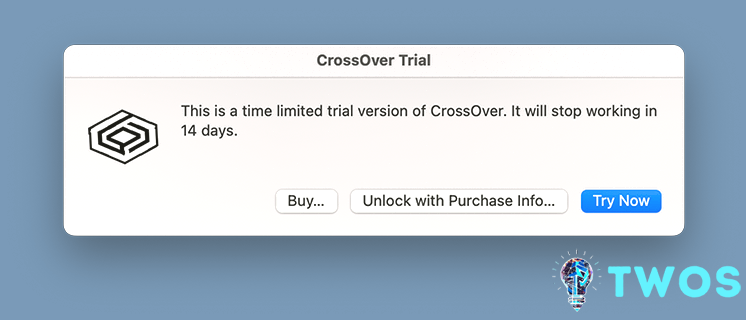
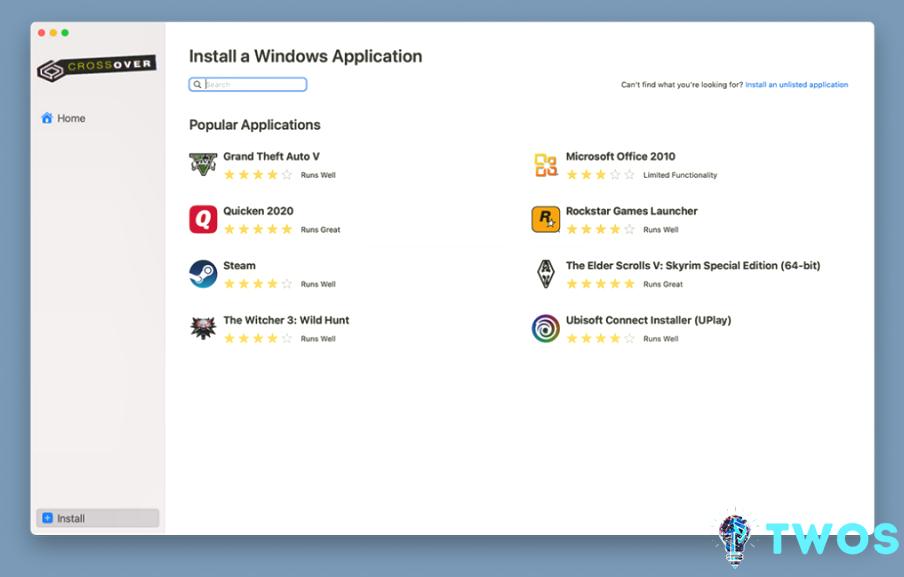
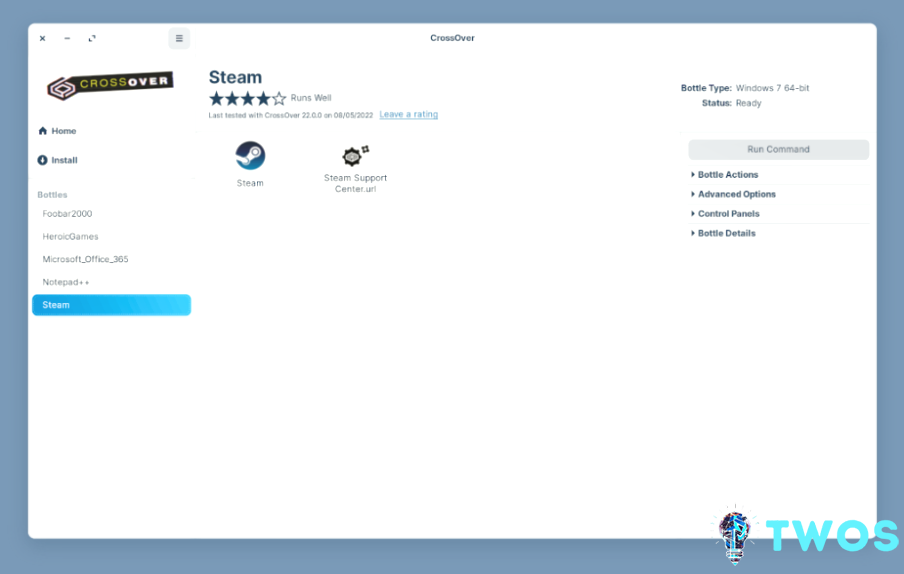
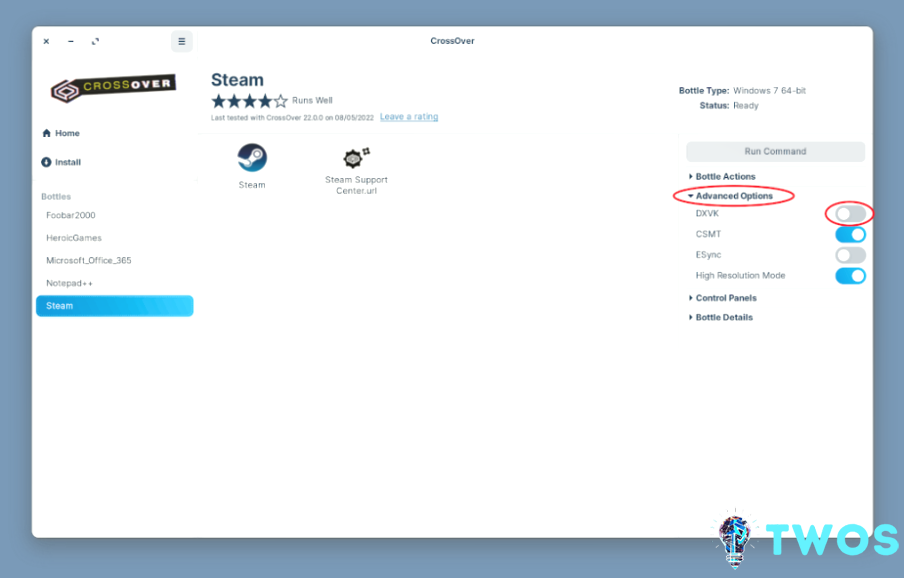
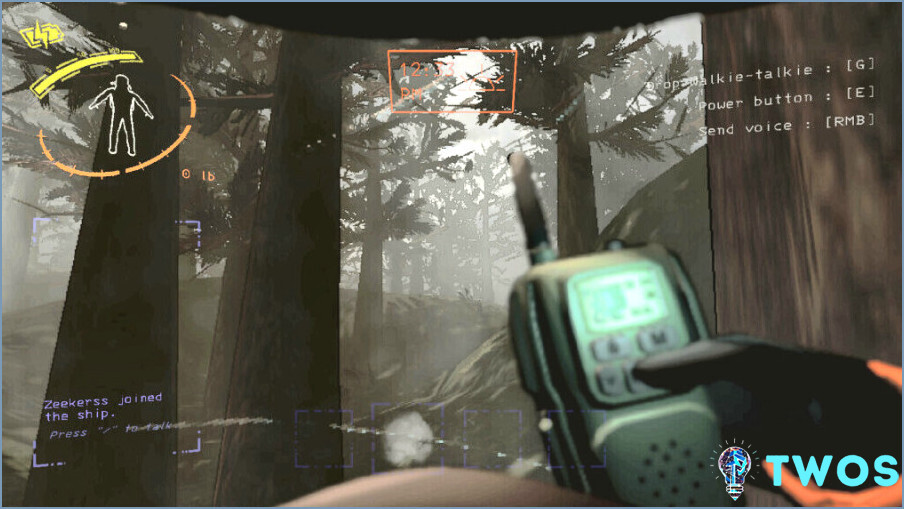
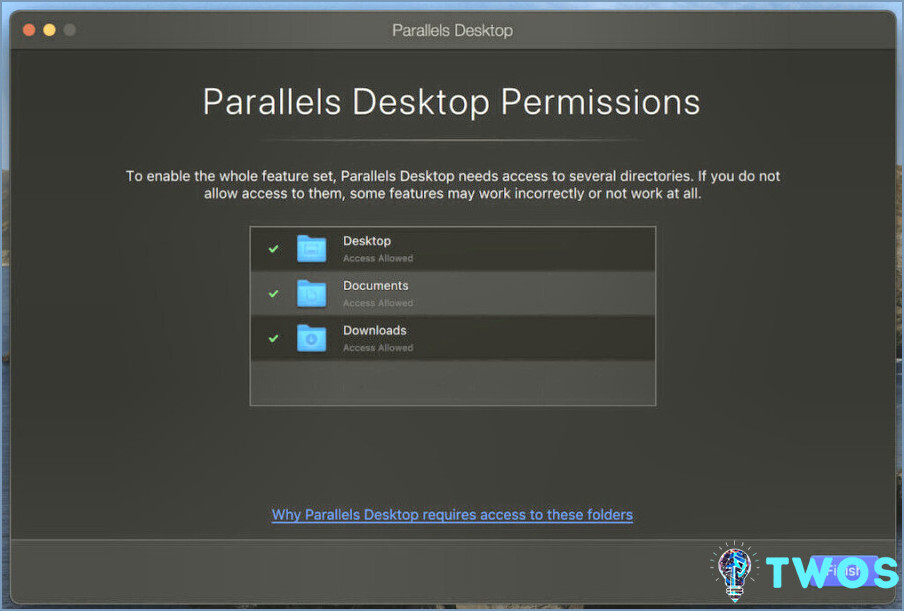
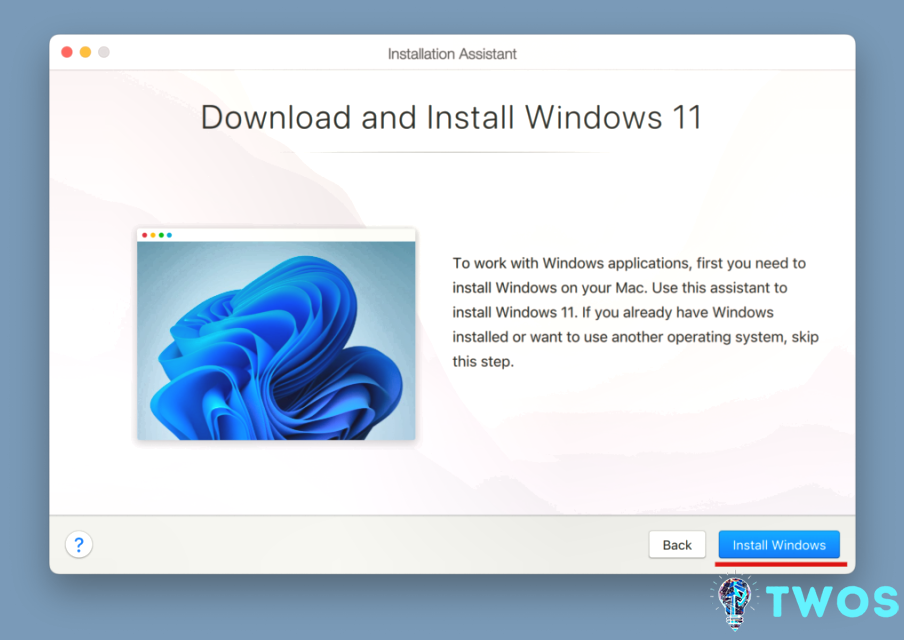
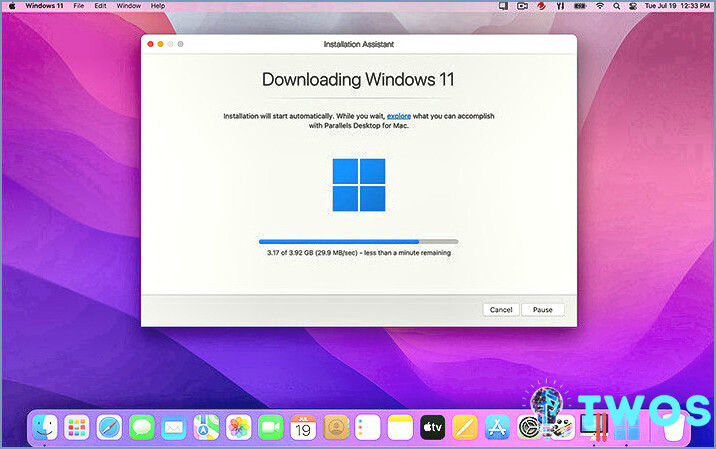
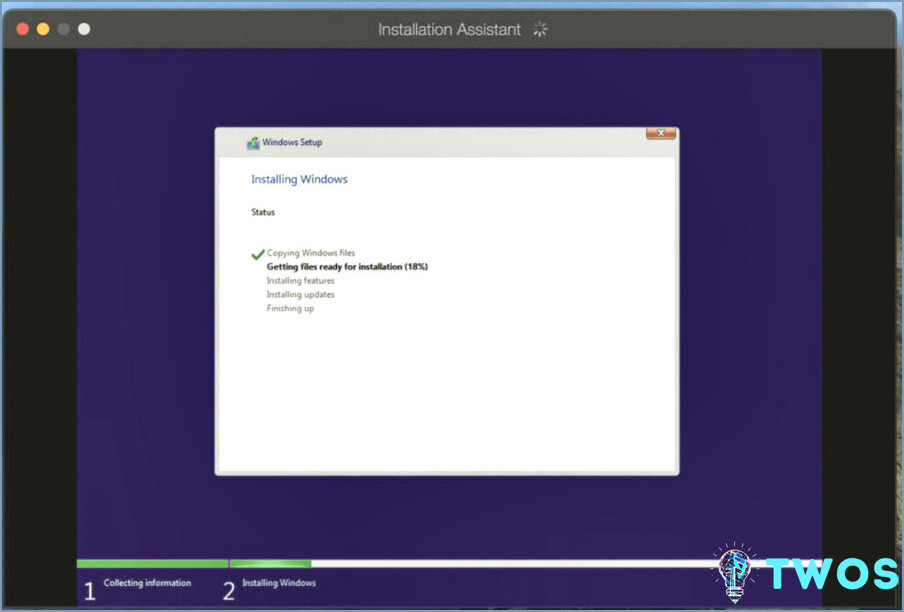
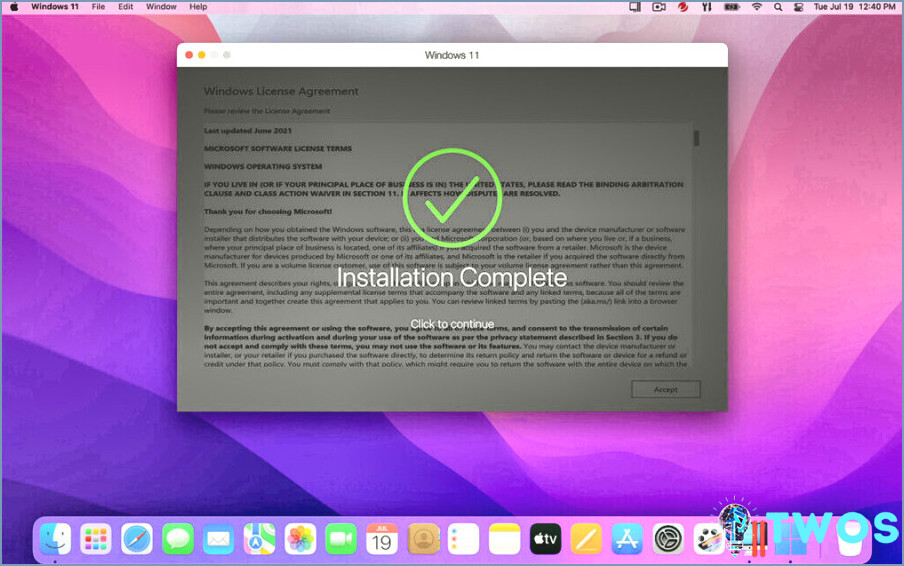
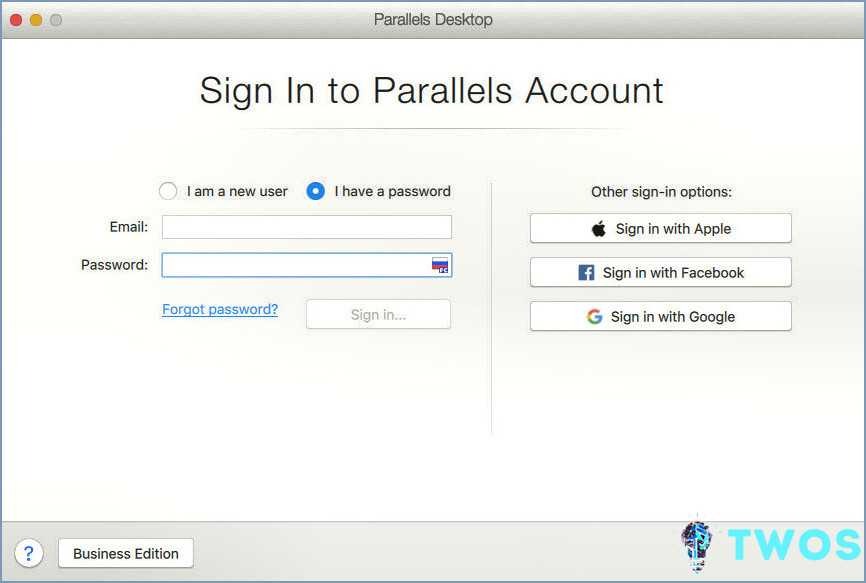
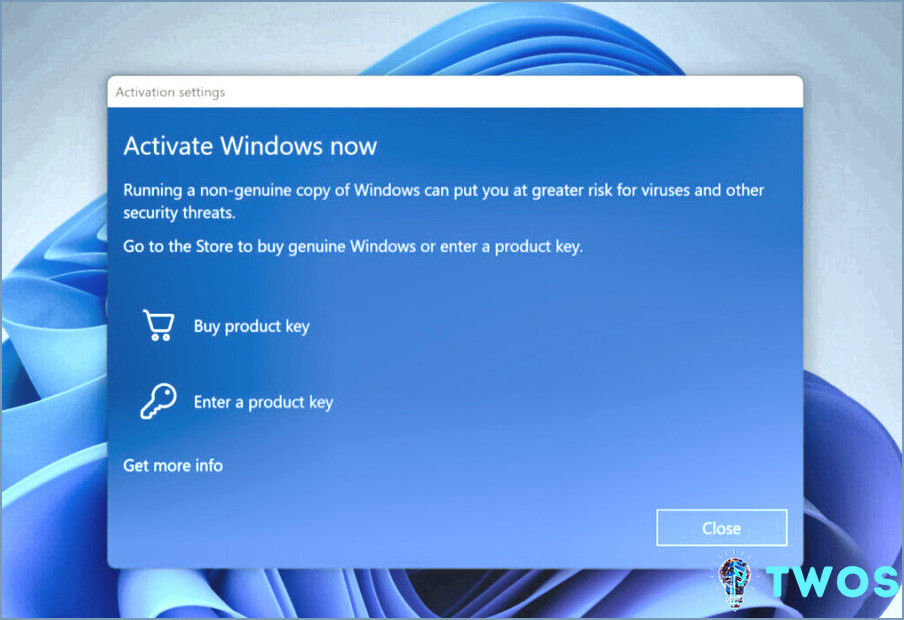
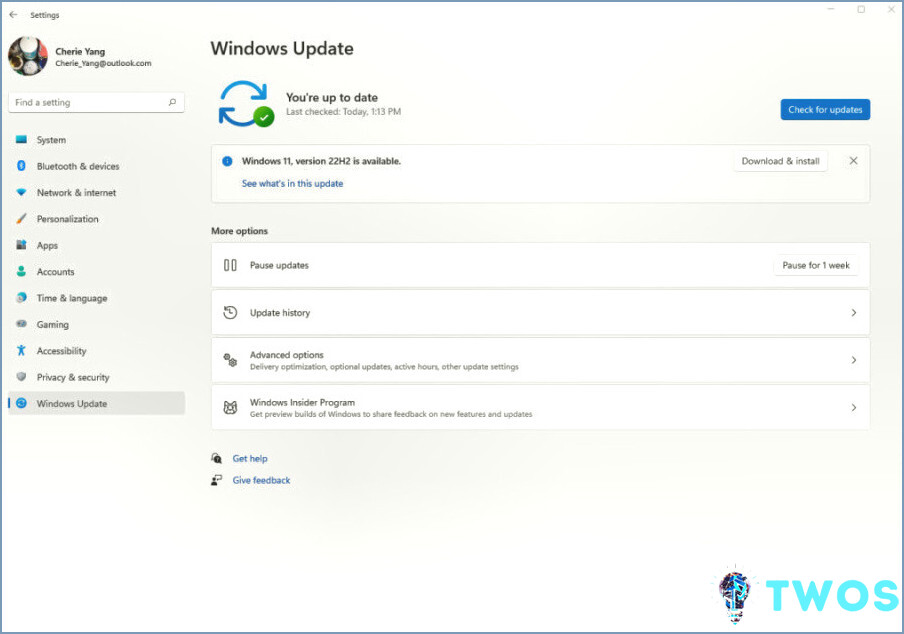
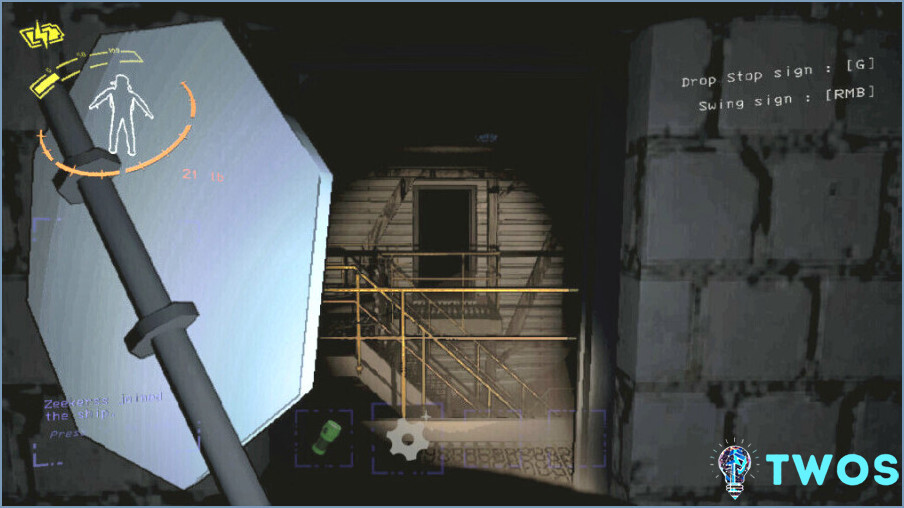
Artículos Relacionados